SSD Fresh Review: Hvor bra er det egentlig?
8 min. lese
Oppdatert på
Les vår avsløringsside for å finne ut hvordan du kan hjelpe MSPoweruser opprettholde redaksjonen Les mer

Leter du etter en ærlig SSD Fresh-anmeldelse? Her er det!
Jeg testet verktøyet i mer enn en uke på Windows 11, og jeg skal dekke alt du trenger å vite om det, inkludert kjernefunksjoner, fordeler, ulemper og priser.
Så la oss rulle inn!
SSD ferske funksjoner
Å skrive en informativ og autentisk SSD Fresh gjennomgang, jeg testet det i mer enn en uke for å sjekke hvor godt det fungerer.
La meg demonstrere dens viktigste funksjoner og mine erfaringer med dem.
1. Permanent sanntidsbeskyttelse

Abelssoft utviklet et systemverktøy kalt SSD Fresh som gir komplett detaljer knyttet til tilstanden til SSD i sanntid. Dette inkluderer dens Helsestatus, Gjeldende temperaturog system Optimization.
Denne informasjonen hjelper deg å iverksette tiltak i tide i tilfelle en kritisk tilstand og forhindrer dermed en plutselig defekt og tap av dine dyrebare data.
Denne funksjonen kan imidlertid potensielt øke CPU-bruken.
2. Tøm temperaturdisplay

SSD Fresh viser nåværende temperatur av den valgte SSD-en i begge Celsius (C) og Fahrenheit (F) enheter. Denne funksjonen hjelper deg å vite om enheten er for varm eller ikke. I mitt tilfelle registrerte den nøyaktig stasjonens temperatur på det tidspunktet – 34 °C.
Jeg la imidlertid merke til det mangler sporing av historiske temperaturdata for trendanalyse.
3. Systemoptimalisering
Du kan velge mellom to alternativer: Ett klikk automatisk og manuell optimalisering.
I motsetning til CrystalDiskInfo, Systemalternativet med ett klikk forbedrer levetiden til SSD-en din ved automatisk å deaktivere unødvendige skriveoperasjoner. På den annen side, i den manuelle automatiseringsmetoden, kan du slå på/av de tilgjengelige innstillingene.
Spesielt gir SSD Fresh en enkelt grensesnitt og intuitive ikoner for å indikere om enkelte systeminnstillinger kan optimaliseres. Spesielt kan enkeltklikket justere systeminnstillingene, redusere skriveoperasjoner og deaktivere indekseringstjenestene.
For å bruke denne funksjonen kan du for eksempel navigere til Oversikt fanen, og klikk på Optimaliser automatisk knappen fra høyre side.

Som et resultat justerer SSD Fresh automatisk de tilgjengelige alternativene for å forbedre systemets ytelse. Likevel er det ikke så omfattende som dedikerte optimaliseringsverktøy som Fortect og cCleaner.

I tilfelle du vil konfigurere manuelt systeminnstillingene, klikk på Optimaliser manuelt knapp.

Konfigurer deretter de tilgjengelige alternativene i henhold til disse retningslinjene:
- Indeksering: For å fremskynde søkeprosessen oppretter Windows en indeksfil. Men hvis du aldri eller sjelden bruker Windows-søket, bør du vurdere å slå av denne funksjonen da det reduserer levetiden til SSD-en din.
- Defragmentering: Denne funksjonen defragmenterer data på harddisken for å øke hastigheten på tilgangen. Følgelig genererer den skrivetreff, som reduserer levetiden til SSD-en. Så det anbefales sterkt å deaktivere den.
- Tidsstempel: Den lagrer tilgangstiden for hver filtilgang på systemet ditt, noe som fører til unødvendig skriving og også forkorter stasjonens levetid. Slå derfor av dette alternativet for å begrense tidsstempelfunksjonene.
- Dvalemodus: Den lagrer alle innstillinger, åpner filer og programmer i en fil, og slår deretter av datamaskinen. Hvis du slår av denne funksjonen, vil du spare mye lagringsplass på systempartisjonen.
- Rask oppstart: Det forhindrer en fullstendig avslutning av systemet og lagrer filer på harddisken. Når systemet starter på nytt, leses de midlertidig lagrede dataene opp igjen. Derfor bør du slå av Fastboot for å motta skrivetilganger.
- Miniatyrbuffer: Denne funksjonen lagrer miniatyrbilder i Windows-cachen og deaktiverer den tvinger SSD til å utføre færre skriveoperasjoner.
- Windows-kjernebytte: Den bytter Windows-kjernen til disk og deaktivering av denne funksjonen optimaliserer kjernetilgangsytelsen.
- Forhåndshent: Denne funksjonen forhåndslaster ofte brukte applikasjoner inn i minnet. På grunn av SSD-er med rask tilgangstid, anbefaler jeg at du deaktiverer Prefetch.
- Defragmentering av oppstartsfiler: Siden filer lagres på SSD-er, gir defragmentering av oppstartsfiler ingen mening. I tillegg reduserer det også levetiden til enheten din. Så du bør slå av denne funksjonen.
- Windows hendelseslogging: Windows registrerer permanent systemkonfigurasjonsendringer, krasjer og andre hendelser fra forskjellige programmer og tjenester. Dette skaper unødvendig diskskriving og reduserer også levetiden til stasjonen. Så du bør deaktivere den.
- 8.3 navneoppretting: Denne funksjonen lager et forkortet navn for hver fil og mappe i systemet, noe som resulterer i ytterligere diskskriving til SSD-en din. Spesielt, nåværende applikasjoner trenger ikke slike navn, det er derfor du må deaktivere dem.
- Windows Trim-funksjon: Denne funksjonen forteller SSD-en at visse områder inneholder data som ikke lenger brukes av systemet. Så du bør aktivere den for å forbedre levetiden og ytelsen til enheten din.

Her har jeg justert systemoptimaliseringsalternativene basert på instruksjonene ovenfor. Min prosentandel gikk opp fra 25 % til 100 %.

Dessuten til se den siste SSD-optimaliseringsrapporten, Klikk på Vis siste optimalisering knapp.

Vær imidlertid oppmerksom på at Deaktivering av visse funksjoner som indeksering kan påvirke søkefunksjonaliteten for noen brukere.
4. Innovativ SMART-analyse
SMART står for Selvovervåking, analyse og rapporteringsteknologi. Den tilbyr en detaljert analyse av SSD-en din, i henhold til tilstandsdataene. Denne funksjonen varsler deg om bekymringer eller potensielle problemer som kan påvirke ytelsen til stasjonen.
For å starte SMART-analysen, bytt til for eksempel SSD-informasjon fanen, og klikk på SMART knapp.

Deretter begynner SSD Fresh å registrere statusdataene og utfører en detaljert SMART-analyse.

Som et resultat får du gjeldende statusdata relatert til forskjellige attributter på SSD-en din, for eksempel:
- Gjeldende intern Temperatur
- Antall av Driftstid
- Totalt leseoperasjoner av logiske blokkadresser (LBA)
- Totale skriveoperasjoner av LBAer
- Start telling (telling av full harddisk på/av-syklus).
Spesifikt inkluderer disse dataene:
- Verdi: Den beregnede verdien av eiendommen, utledet fra råverdien. Jo høyere, jo bedre.
- Høy: Maksimal mulig verdi for eiendommen.
- Grense: Terskelen definert av produsenten.
- Rå: Dette er den faktiske leseverdien.
- Best: Den indikerer om en lav eller høy råverdi er ønskelig.
Tolkningen av SMART-data kan imidlertid være kompleks for ikke-tekniske brukere. Jeg liker at det er en spesiell kolonne for forklaringer hvis du blir overveldet av denne tabellen.
5. Detaljert oversikt over SSD-informasjon
SSD Fresh viser alle viktige data for den valgte SSD-en for optimal harddiskpleie, inkludert:
- Harddisk navn
- Kjør bokstaver
- Antall partisjoner
- Interface
- Harddiskstørrelse
- Temperatur
- Driftstid
- Totalt leseoperasjoner
- Totale skriveoperasjoner
- Starttelling.
Til få en detaljert oversikt, naviger til Oversikt fanen først, velg en SSD fra rullegardinmenyen, og sjekk ut detaljene under SSD-informasjon seksjon.
I tillegg kan du klikke på Mer informasjon knapp.

Her kan du sjekke ut de andre relevante datapunktene for stasjonen din.

6. Direkte analyse av skriveoperasjoner til SSD-en
Samtidig som AS SSD benchmark utmerker seg i ytelsestesting, SSD Fresh har en Live Analysis-funksjon. På den måten kan du enkelt overvåke skriveaktivitetene på SSD-en og programmene som bruker mesteparten av dataene.
Dessuten hjelper dette verktøyet deg finne ut hvilke applikasjoner som legger overdreven belastning på harddisken din.
Bare velg din SSD, og klikk på Start analysen.

Nå kan du overvåke alle prosesser og skriveoperasjoner i sanntid med sine Totale data og Gjennomsnittlig KB/s.

SSD Fresh registrerer også Siste analyser rapporter med tidsstempler.

Imidlertid den mangler muligheten til å filtrere eller prioritere prosessene når det gjelder skriveoperasjoner.
Priser
SSD Fresh tilbyr ulike prispakker, sammen med en gratis versjon. Her er en oversikt:
| Pakke | Pris | Egenskaper |
| Gjeldende versjon 2024 (bestselger) | €39.95 | Motta den gjeldende klassiske versjonen av programmet |
| Spareabonnement (årlig) | €29.95 | – Alltid siste versjon og alle oppdateringer – Kan kanselleres når som helst |
| Levetid oppdateringer | €179.95 | – Ingen abonnement – Kjøp én gang og motta alle påfølgende versjoner for livet |
| Premium-støtte | €4.95 | – Støtteforespørsler blir prioritert og behandlet raskere |
Den siste versjonen (v2024.13) er gratis å laste ned og kompatibel med Windows 11, Windows 10, Windows 8.1, Windows 8 og Windows 7. For evaluering kan du også få en 30-dagers lisens.
Videre kan du bruke den nåværende versjonen av SSD Fresh for en ubegrenset tid. Denne pakken inkluderer påfølgende versjoner i seks måneder. På den annen side gir Saver Subscription deg påfølgende versjoner og oppdateringer når som helst.
I tillegg tilbyr tjenesten sine brukere en fjorten dagers uttak. Ved uttaksforespørsel vil teamet refundere alle betalinger mottatt siden den opprinnelige transaksjonen.
SSD Fresh Review – Dom
SSD Fresh er et verdifullt verktøy som lar deg forlenge levetiden til SSD-en din og optimalisere ytelsen. Med prisverdige funksjoner som sanntidsbeskyttelse, systemoptimalisering, SMART-analyse og live-analyse av skriveoperasjoner, lar den deg ta kontroll over stasjonen din.
Imidlertid kan deaktivering av visse funksjoner under optimalisering påvirke de relevante systemfunksjonene. I tillegg kan noen brukere finne det vanskelig å tolke SMART-data. Den lar deg heller ikke prioritere eller filtrere prosesser basert på skriveoperasjonene.
Totalt sett vil jeg gi den 3.5 av 5.
Forhåpentligvis har denne SSD Fresh-anmeldelsen svart på alle dine brennende spørsmål om tjenesten.




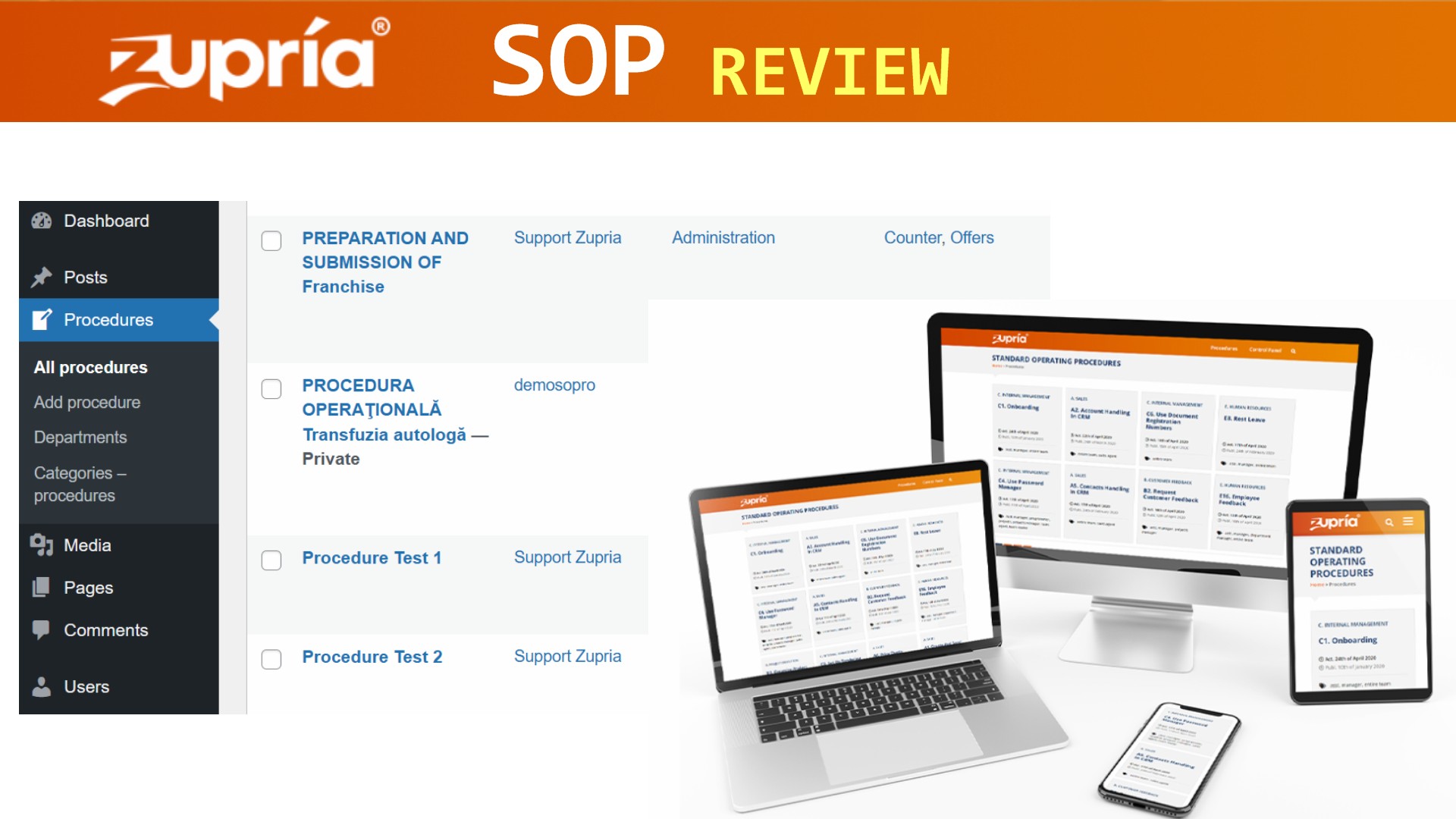

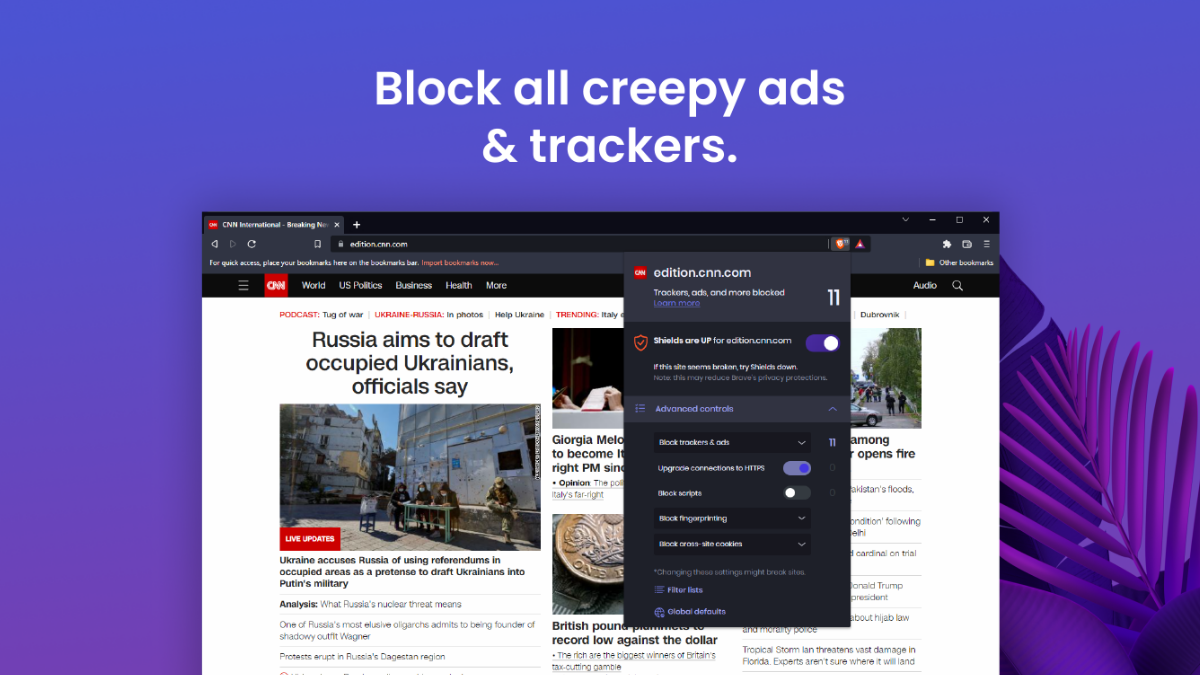
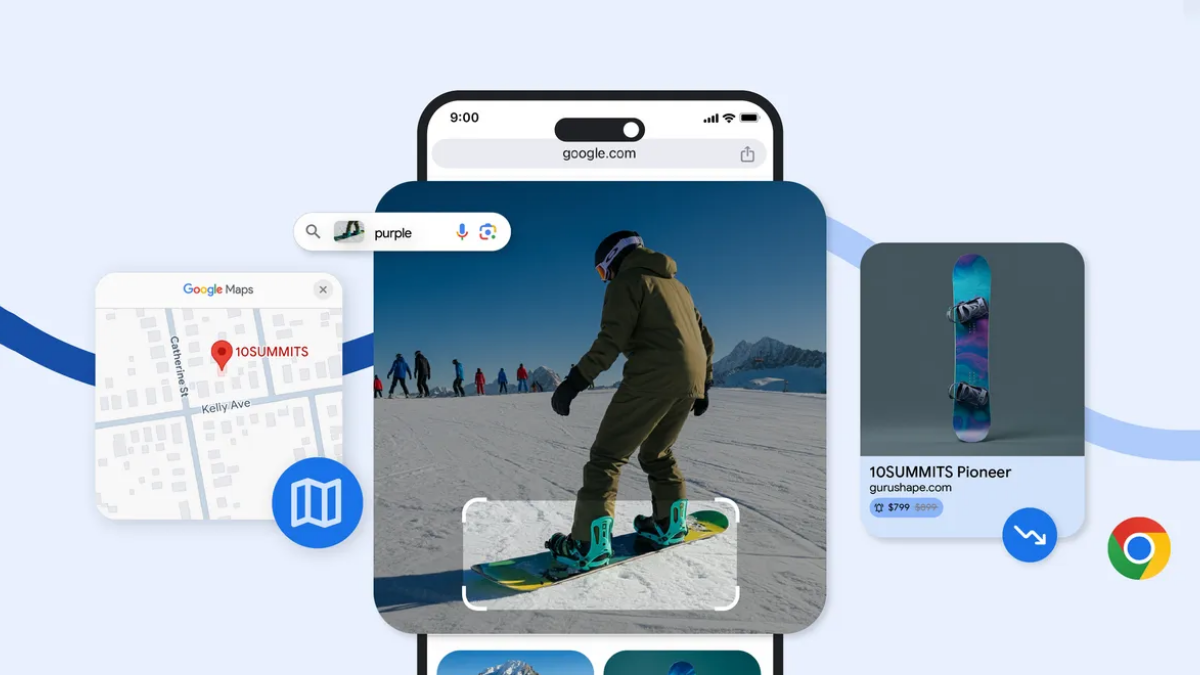

Brukerforum
0 meldinger